在日常的生活和工作中,我们往往需要用Windows处理大量的文件,有些文件是冗余的,或者是不再需要的旧版本。这时候,我们就需要对电脑里的资料进行整理,删除无用文档,以腾出更多的存储空间。
一般可以选中文件或文件夹,然后在键盘上按Del,直接挪到回收站,此后再清空回收站。也可以选中文件后,直接按Shift+Del进行彻底删除文档。
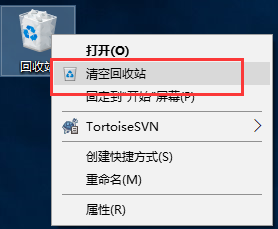
但是有时候,我们可能因为失误,把重要的文档彻底删除了。本文列举了一些简单快捷的方法,让你可以快速的、安全的把这些重要的文件重新找回来。
在实行恢复以前,请谨记以下原则:
| 首先确认被彻底删除的文件的所在分区名称,如:C:、D: | |
| 请关掉所有杀毒软件、网络同步软件 | |
| 不要在被删文件所在的分区安装任何软件,包括下面提到的数据恢复软件 | |
| 不要运行Windows自带的chkdsk试图修复或找回被删文件,因为chkdsk会产生大量的chk文件,造成数据覆盖而导致被删文件不能再找回 |
方法一:使用数据恢复软件找回被彻底误删除的文件
数据恢复软件的原理:
Windows10/8/7等操作系统在机械硬盘删除文件,只是把文件基本信息(时间,大小,创建者等)清除,原来文件占用的磁盘空间被标记为可再分配,但其实没有真正删除和清空文件的内容。
下次硬盘要写入数据的时候,才在这些标记为可再分配的磁盘空间上覆盖新数据。
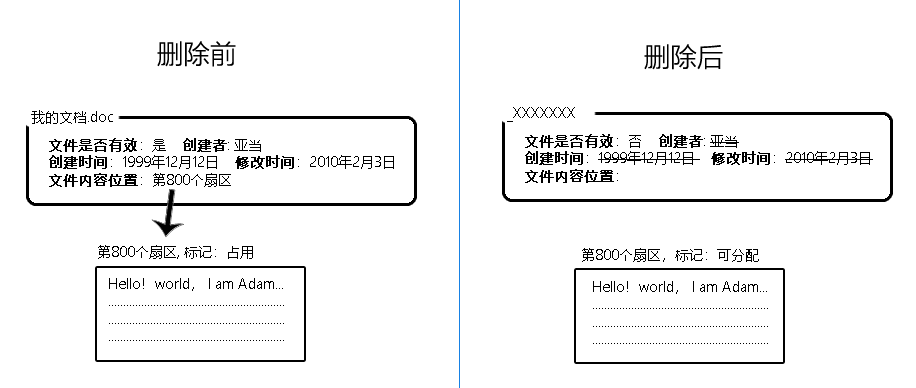
如图:文件删除或从回收站清空后,文件基本信息被覆盖,记录文件内容所在位置的信息也被去除。
但是文件的实际内容所在扇区还有保留,只是被标记为“可分配“。当有新文件创建,该标记为”可分配“的扇区才会被擦写为新文件内容。
数据恢复软件则根据类似的规则,通过根据各种文件的特征在标记为无效待删除的磁盘空间中找回丢失的文件。
这里我们推荐您使用都叫兽™ 数据恢复软件来恢复丢失的文件。
提前准备
下载都叫兽™ 数据恢复软件。
第一步:选择“文件恢复”。
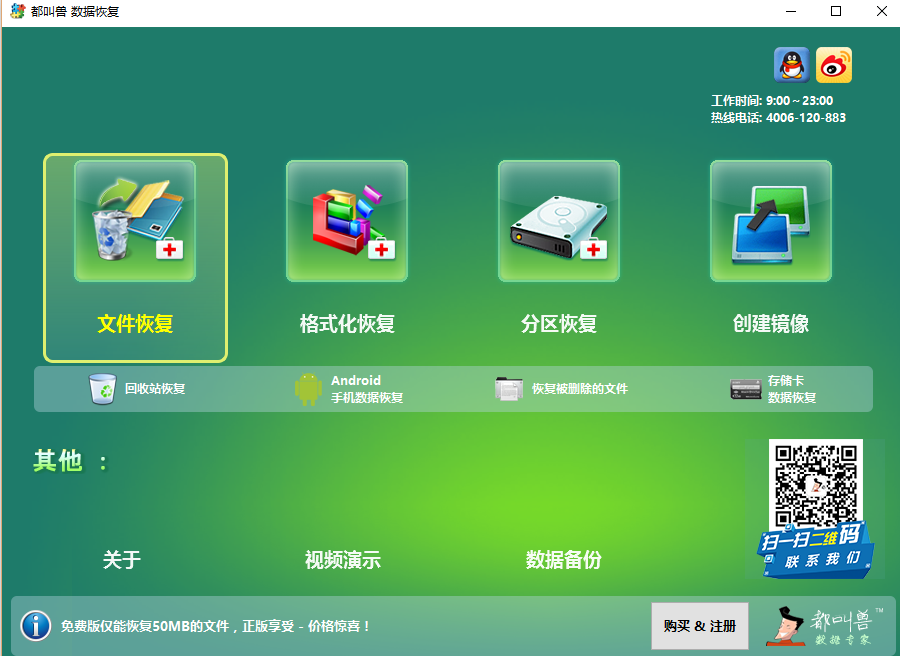
该功能支持找回此前从回收站清空的文件,或者用Shift+Del彻底删除的文件。
第二歩:选择要扫描的分区,即要恢复数据原来保存的位置。
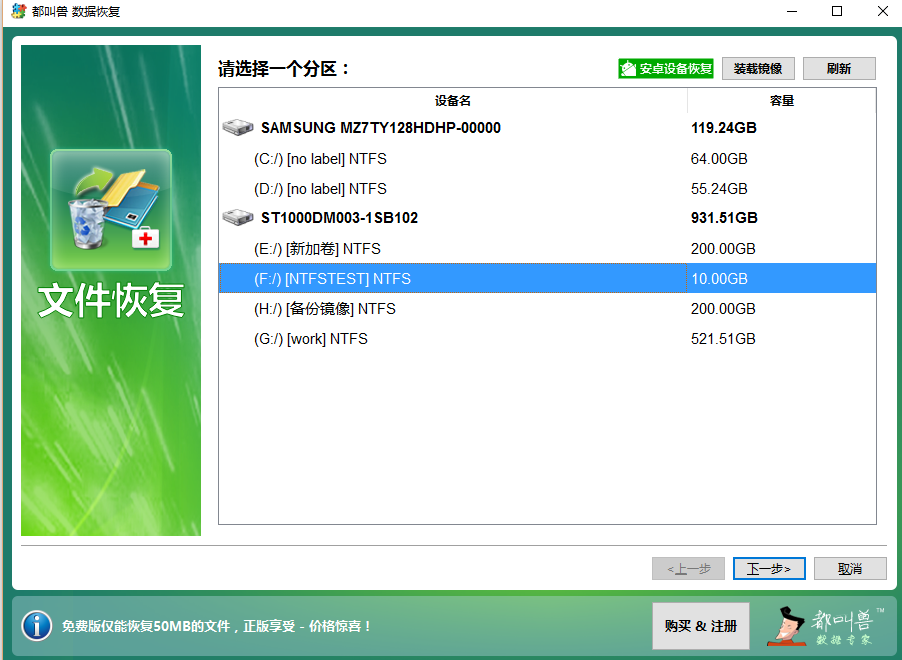
※若文件原来是存储在桌面或C盘,请在误删文件后立即将计算机关机并断开网络连接。因为即使是上网浏览网页,也会产生大量的缓存,有可能会覆盖掉您需要救回的档案。
第三步:选择“快速扫描”,点选“下一步”,进行扫描。
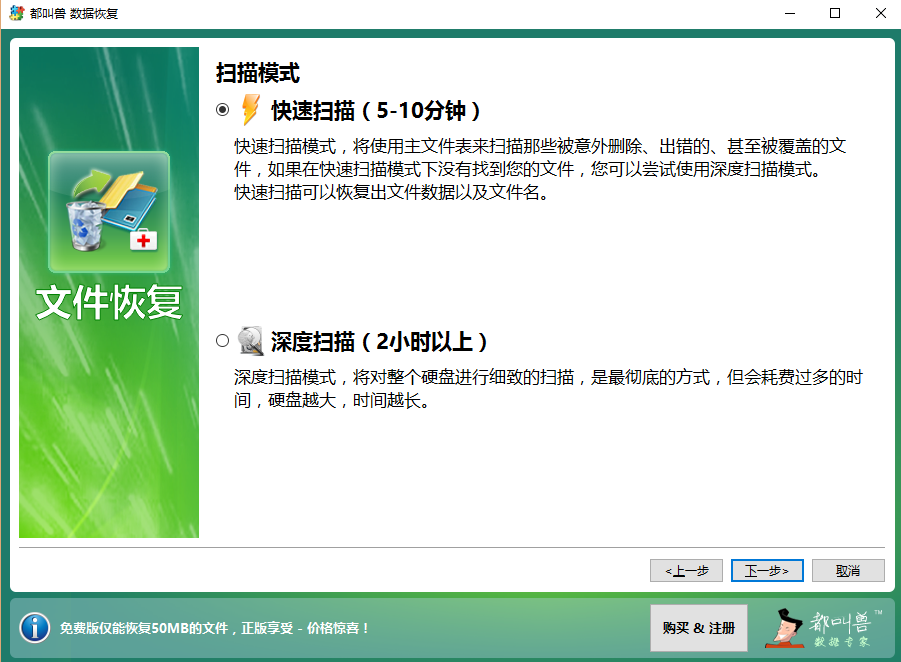
※注意:“文件恢复-快速扫描”只是扫描所选磁盘的剩余空间中前30GB。若扫描后没有找到想要的文件,可以使用“文件恢复-深度扫描”再次尝试对分区剩余空间的全面扫描,不过花的时间会更多。
第四歩:预览扫描结果,救回数据。软件支持边扫描,边预览,提高救援的速度。
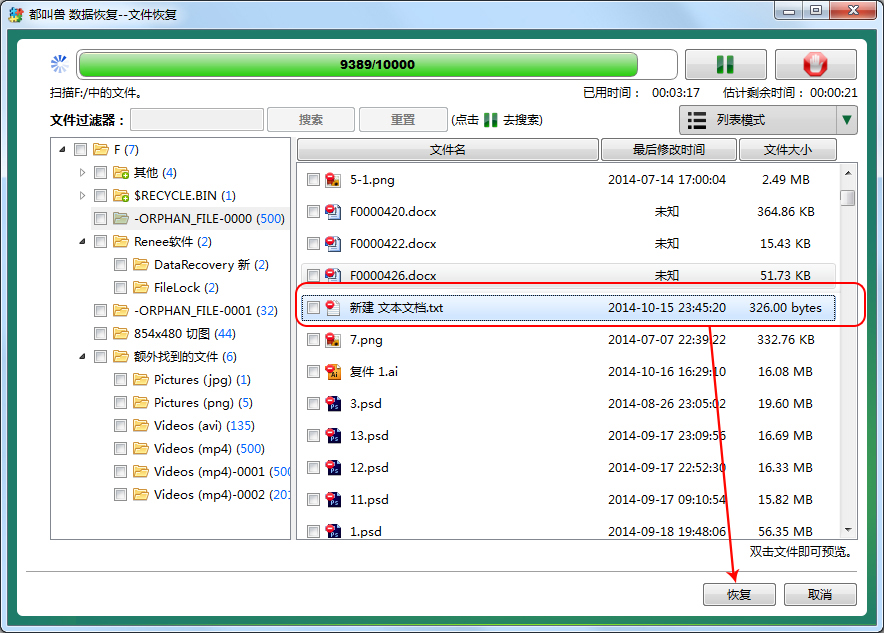
方法二:使用Windows自带的文件还原功能,找回从回收站清空的或者遭误删的文件
Windows系统从Windows7开始就自带了创建还原点的功能。在Windows10下,该功能更是默认对系统盘进行重点保护,每次自动更新前,都会创建一个还原点。我们可以通过该还原点获取被彻底删除文件。
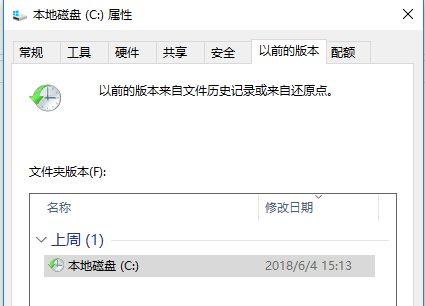
使用的具体步骤:
1. 确认被删除文件所在的分区,如: C: 盘
2. 进入“我的电脑”,右键点击“本地磁盘(C:)”
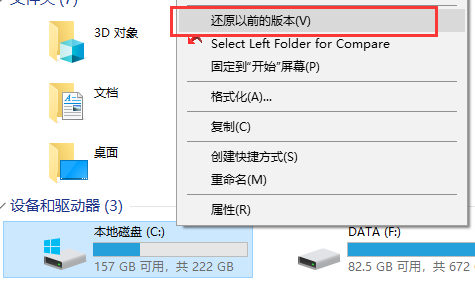
3. 在打开的对话框下,点击“打开”
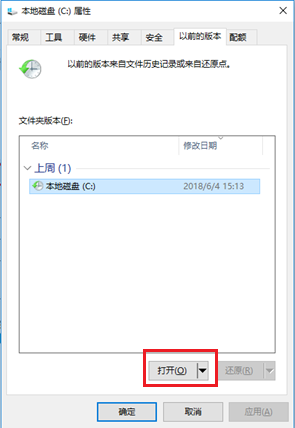
4. 此后,Windows就会打开在2018年6月4日所创建的还原点的浏览器
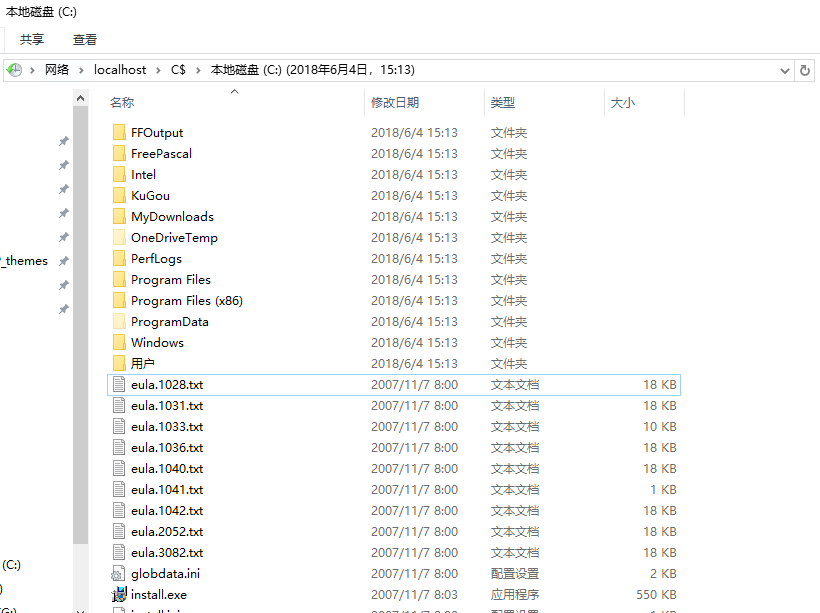
请使用该浏览器,找回此前从回收站清空的文件,或者用Shift+Del彻底删除的文件。
优点:
- 免费,高效,使用方便。同时支持机械硬盘和SSD硬盘。
缺点:
- 被删除文档所在的分区,必须要创建过“还原点”,否则该功能无法使用。
这个方法还是比较适合Windows10的用户,因为Windows10是自动对内置硬盘的分区打开还原功能的,基本每次自动更新都会创建一个还原点。
后记:关于固态硬盘(SSD)上无法找到丢失文件的分析
随着固态硬盘SSD的性价比越来越高,现在更多电脑都开始安装SSD作为存储盘使用。但是我们发现,现在大部分固态硬盘,都难以进行数据恢复。可以这样说,根本恢复不出任何数据。

经过研究,固态硬盘(SSD)难以恢复数据的原因是,因为现在固态硬盘和Windows XP以上的系统都支持Trim指令。
什么是Trim指令?
SSD工作的基本操作,分为读、擦除、写三个。SSD每次写入某个单元块前,都必须执行擦除清零操作。发生大量写操作的时候,如果擦除和写操作一起进行,会严重影响SSD的性能。为了提升SSD性能,人们发明了Trim指令。
Trim指令是指SSD在接到删除文件的指令后,除了标记文件被删除,还会马上把文件所在的存储快进行清零操作。下次Windows7/8/10系统往该“单元块”写数据的时候,就不用再进行擦除的操作了。Trim指令的存在主要是为了提高SSD的性能。
综上所述,由于固态硬盘SSD在删除文件的时候,不仅把文件标记为删除,而且还把文件原有的数据块都清零了,我们自然就无法进行任何的数据恢复了。
而机械硬盘删除文件,只是标记为无效待删除文件,并没有真正删除,下次要写入数据的时候,才在这些标记的磁道上覆盖新数据。在新数据写入前,我们就可以用数据恢复软件找回这些丢失的文件。
都叫兽结语
一个不小心把回收站清空或者彻底删除了重要文件?如果你的文件是存放在机械硬盘中,而不是固态硬盘中,可使用都叫兽™ 数据恢复软件进行数据恢复。假如本文对你有帮助,请点赞、转发给朋友们,关注“都叫兽软件”熊掌号,我们将为你推送更多软硬件资讯。





 粤公网安备 44070302000281号
粤公网安备 44070302000281号
